如何将页眉设置成每个章节的题目
将页眉设置成每个章节题目的方法:1、将文档中所有章的内容设置成标题1;2、双击页眉,进入页眉编辑模式;3、依次点击【设计】、【文档部件】、【域】;4、依次选择【链接与引用】、【标题1】,点击【确定】即可。

首先,将文档中所有章的内容设置为标题1;
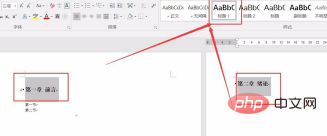
然后,双击页眉部分,进入页眉编辑模式。依次点击设计、文档部件、域;
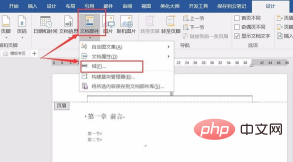
接着,会弹出域对话框,在类别下拉菜单中选择“链接和引用”,接着点击StyleRef,并在右侧的样式名中选择标题1,然后点击确定即可。
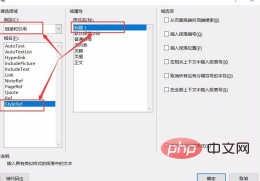
最后,我们可以看到页眉部分对应章的内容已经自动生成了。
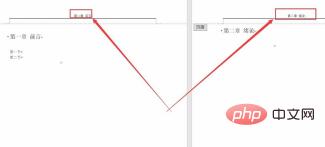
Atas ialah kandungan terperinci 如何将页眉设置成每个章节的题目. Untuk maklumat lanjut, sila ikut artikel berkaitan lain di laman web China PHP!

Alat AI Hot

Undresser.AI Undress
Apl berkuasa AI untuk mencipta foto bogel yang realistik

AI Clothes Remover
Alat AI dalam talian untuk mengeluarkan pakaian daripada foto.

Undress AI Tool
Gambar buka pakaian secara percuma

Clothoff.io
Penyingkiran pakaian AI

Video Face Swap
Tukar muka dalam mana-mana video dengan mudah menggunakan alat tukar muka AI percuma kami!

Artikel Panas

Alat panas

Notepad++7.3.1
Editor kod yang mudah digunakan dan percuma

SublimeText3 versi Cina
Versi Cina, sangat mudah digunakan

Hantar Studio 13.0.1
Persekitaran pembangunan bersepadu PHP yang berkuasa

Dreamweaver CS6
Alat pembangunan web visual

SublimeText3 versi Mac
Perisian penyuntingan kod peringkat Tuhan (SublimeText3)

Topik panas
 1653
1653
 14
14
 1413
1413
 52
52
 1304
1304
 25
25
 1251
1251
 29
29
 1224
1224
 24
24
 Bagaimana untuk mengalih keluar pengepala dan pengaki dalam Excel
Feb 18, 2024 pm 05:52 PM
Bagaimana untuk mengalih keluar pengepala dan pengaki dalam Excel
Feb 18, 2024 pm 05:52 PM
Excel ialah perisian hamparan berkuasa yang sering digunakan secara meluas dalam kerja pejabat dan pemprosesan data. Dalam Excel, setiap lembaran kerja boleh mengandungi kandungan pengepala dan pengaki, yang digunakan untuk memaparkan beberapa maklumat tambahan pada halaman bercetak, seperti nama syarikat, laluan fail, nombor halaman, dsb. Walau bagaimanapun, kadangkala kita mungkin perlu memadam atau mengubah suai pengepala dan pengaki Artikel ini akan memperkenalkan cara memadamkan pengepala dan pengaki dalam Excel. Dalam Excel, memadamkan pengepala dan pengaki adalah sangat mudah, pengguna hanya perlu mengikuti langkah berikut: Langkah 1:
 Bagaimana untuk mengalih keluar pengepala dan pengaki dalam Word?
Feb 26, 2024 am 10:00 AM
Bagaimana untuk mengalih keluar pengepala dan pengaki dalam Word?
Feb 26, 2024 am 10:00 AM
Dalam siaran ini, kami akan menunjukkan kepada anda cara mengalih keluar pengepala dan pengaki dokumen dalam Microsoft Word. Bagaimana untuk mengalih keluar pengepala dan pengaki dalam Word? Berikut ialah cara berbeza untuk mengalih keluar pengepala dan pengaki daripada dokumen dalam Microsoft Word: Gunakan fungsi Alih Keluar Pengepala/Alih Pengaki. Gunakan kekunci Padam untuk mengosongkan semua pengepala dan pengaki daripada dokumen. Gunakan ciri "Periksa Dokumen" untuk mengalih keluar pengepala dan pengaki. Gunakan skrip VBA untuk mengalih keluar pengepala dan pengaki. 1] Gunakan fungsi Alih Keluar Pengepala/Padam Pengaki Untuk mengalih keluar pengepala dan pengaki daripada halaman terpilih bagi dokumen aktif, anda boleh memanfaatkan pilihan khusus yang disediakan oleh Word. Pilihan ini termasuk fungsi Alih Keluar Pengepala dan Alih Pengaki. Menggunakan ciri ini adalah sangat mudah: Pertama, buka teks sumber
 Perkongsian kemahiran Word Praktikal: menetapkan, memadam, memanjangkan dan memendekkan garisan mendatar pengepala
Aug 16, 2022 am 10:15 AM
Perkongsian kemahiran Word Praktikal: menetapkan, memadam, memanjangkan dan memendekkan garisan mendatar pengepala
Aug 16, 2022 am 10:15 AM
Dalam artikel sebelumnya "Berkongsi Petua Perkataan Praktikal: Cara Menetapkan Saiz Halaman, Pusat Halaman, Pengepala dan Pengaki", kami mempelajari cara menetapkan saiz halaman, saiz tengah halaman, saiz pengepala dan pengaki. Hari ini kita akan bercakap tentang petua untuk menyediakan pengepala dan pengaki dalam Word. dll.
 Bagaimana untuk memadamkan pengepala dalam dokumen WPS
Mar 20, 2024 pm 12:25 PM
Bagaimana untuk memadamkan pengepala dalam dokumen WPS
Mar 20, 2024 pm 12:25 PM
Kami sentiasa menggunakan WPSOffice dalam kerja harian kami, yang merangkumi tiga kategori: dokumen, jadual dan pembentangan Kami sering menetapkan fon, mengubah suai saiz halaman, mencari dan menggantikan serta memadamkan pengepala dan pengaki untuk dokumen. Perkara yang paling popular baru-baru ini ialah cara memadamkan pengepala dalam WPS Dalam isu ini, saya akan berkongsi dengan anda langkah-langkah khusus Anda boleh mengkajinya dengan teliti. 1. Mula-mula, buka fail di mana anda ingin memadamkan pengepala. Kemudian, cari [Bar Menu] di bahagian atas halaman dan klik pilihan [Sisipkan]. Selepas itu, bar menu di bahagian bawah halaman akan bertukar ke halaman baharu. Kemudian klik pilihan [Header and Footer] di bawah Sisipkan, seperti yang ditunjukkan dalam bulatan merah dalam gambar. 3. Seterusnya, bar menu baharu diganti, teruskan klik
 Bagaimana untuk mengeluarkan garis mendatar dari pengepala dalam perkataan, bagaimana untuk membuang garis mendatar dari pengepala dalam perkataan
Mar 04, 2024 am 10:13 AM
Bagaimana untuk mengeluarkan garis mendatar dari pengepala dalam perkataan, bagaimana untuk membuang garis mendatar dari pengepala dalam perkataan
Mar 04, 2024 am 10:13 AM
Word ialah perisian pejabat yang biasa digunakan. Word menyediakan banyak fungsi penyuntingan dokumen, termasuk input teks, pelarasan format, penciptaan jadual, sisipan carta, dsb. Apabila menggunakan Word untuk mengedit dokumen, adalah mudah untuk mengabaikan beberapa butiran, menjadikan keseluruhan halaman kelihatan tidak sedap dipandang, seperti garisan mendatar tambahan dalam pengepala Word. Untuk menjadikan halaman kelihatan lebih cantik, saya ingin mengeluarkan garis mendatar dalam pengepala, tetapi saya tidak tahu bagaimana untuk melakukannya. Jadi bagaimana untuk mengalih keluar garisan mendatar dari pengepala dalam Word. Seterusnya, mari kita pelajari operasi praktikal untuk mengeluarkan garisan mendatar daripada pengepala dalam Word. Cara mengalih keluar garisan mendatar daripada pengepala dalam Word Langkah-langkah khusus untuk membuang garisan mendatar daripada pengepala dalam Word adalah seperti berikut: 1. Klik dua kali pada pengepala, dan kemudian klik "Mula". 2. Pilih teks dalam pengepala
 Bagaimana untuk menambah tajuk dalam excel
Mar 20, 2024 pm 12:16 PM
Bagaimana untuk menambah tajuk dalam excel
Mar 20, 2024 pm 12:16 PM
Jadual Excel juga boleh menetapkan pengepala seperti dokumen perkataan Namun, ramai rakan belum menambah pengepala dalam excel, kami akan berkongsi cara menambah pengepala dalam excel. 1. Hidupkan komputer anda, buat dan buka fail excel. 2. Selepas memasukkan antara muka utama perisian, kami memasukkan data dalam borang, dan kemudian klik [Page Layout] dalam menu atas Dalam [Page Settings] dalam bar menu susun atur halaman, klik butang lungsur di bawah untuk masukkan antara muka tetapan halaman. 3. Selepas memasuki antara muka tetapan halaman utama, kami mencari dan klik pilihan [Header/Footer] di atas untuk memasuki antara muka tetapan header/footer. 4. Di bawah, tetapkan pengepala, klik [Sesuaikan Pengepala], dan kemudian
 Bagaimana untuk mengalih keluar pengepala halaman
Jan 16, 2024 pm 02:54 PM
Bagaimana untuk mengalih keluar pengepala halaman
Jan 16, 2024 pm 02:54 PM
Cara memadamkan pengepala: 1. Padamkan kandungan teks pengepala secara terus, cari lokasi pengepala dalam dokumen, letakkan tetikus di atas kandungan teks pengepala, tekan butang kiri tetikus, pilih kandungan teks, dan tekan pada papan kekunci "Padam " atau kekunci "Backspace" untuk memadam kandungan teks yang dipilih. Pada masa ini, pengepala pada halaman akan dipadamkan, tetapi kedudukan dan format pengepala akan dikekalkan; 2. Mengambil versi WPS 2019 sebagai contoh, berganda- klik pengepala/ Pengaki, hanya padamkan kandungan pengepala dan pengaki Dalam dokumen WPS Word, anda perlu memadamkan pengepala, pengaki, dsb.
 Mengapa saya menukar pengepala dan pengaki sekaligus?
Feb 28, 2023 pm 02:34 PM
Mengapa saya menukar pengepala dan pengaki sekaligus?
Feb 28, 2023 pm 02:34 PM
Sebab untuk menukar keseluruhan pengepala dan pengaki adalah kerana WPS menukar pengepala secara lalai, jadi ia mesti ditukar secara berasingan dan mesti ditetapkan secara berasingan Kaedah tetapan: 1. Buka dokumen perkataan dan pergi ke halaman sebelum pengepala yang diperlukan untuk diubah. Di penghujung halaman, klik "Sisipkan->Break->Pecah Bahagian Halaman Seterusnya" 2. Klik dua kali pada pengepala yang perlu diubah, dan klik "Tajuk dan Pengaki->Batalkan sama seperti bahagian sebelumnya->Edit Pengepala"; 3. , edit semula pengepala.




